在使用Windows照片查看器查看图片时,有时候会遇到内存不足的问题,导致无法正常显示图片。这个问题会给用户带来很多不便。接下来我们将为大家介绍一些解决Windows照片查看器无法显示图片内存不足的方法,让大家可以轻松愉快地查看图片。
解决方法一:
1、打开控制面板(控制面板怎么放在桌面),右上角类别,选择大图标,在下列找到“颜色管理”。
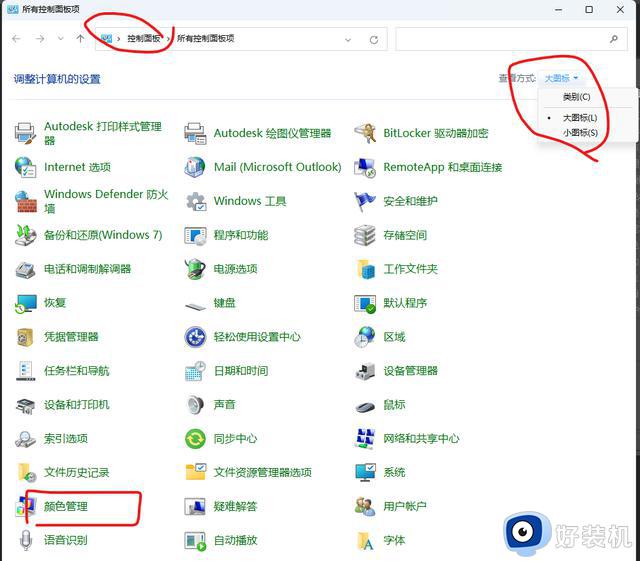
2、颜色管理弹出后,选择高级选项卡,在设备配置文件里选择Agfa:swop standard,修改之前先记下来你系统这里默认的是哪个配置,以免后期需要修改回来。
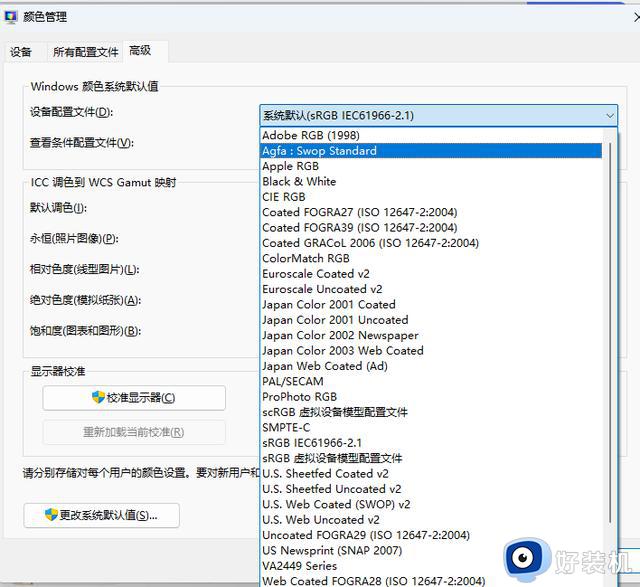
3、点击确定返回照片即可打开。
解决方法二:
1、正常打开图片出现如下内存不足的提示。
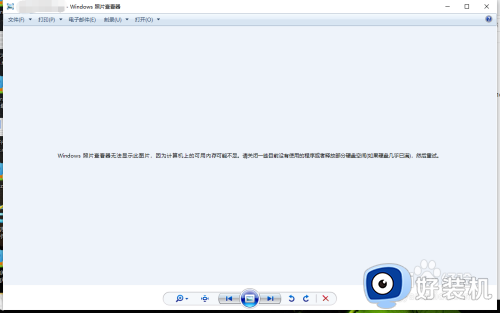
2、这里可以选择不直接打开,点击鼠标右键,找到打开方式。
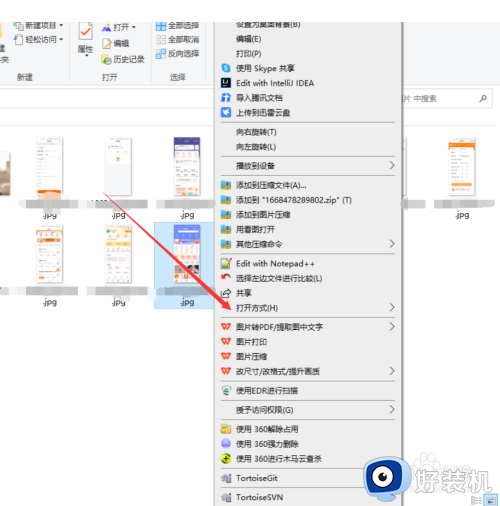
3、在打开方式中选择其它应用。
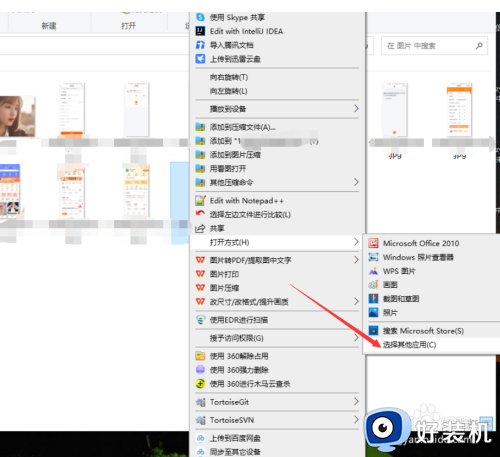
4、在新的弹窗中,勾选照片,然后勾选始终使用此应用打开jpg文件。最后直接双击打开图片,图片就可以打开了。
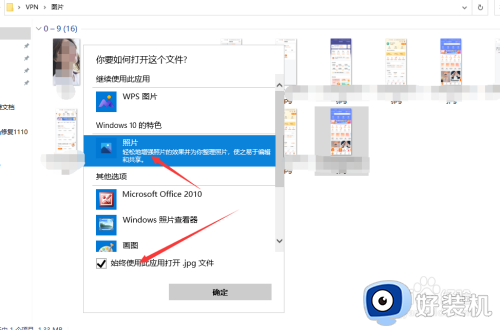
以上就是windows照片查看器无法显示图片内存不足的解决方法,如果你遇到照片打不开内存不足的问题,都可以通过上面的两种方法来解决。